लेखक:
Roger Morrison
निर्मितीची तारीख:
7 सप्टेंबर 2021
अद्यतन तारीख:
1 जुलै 2024
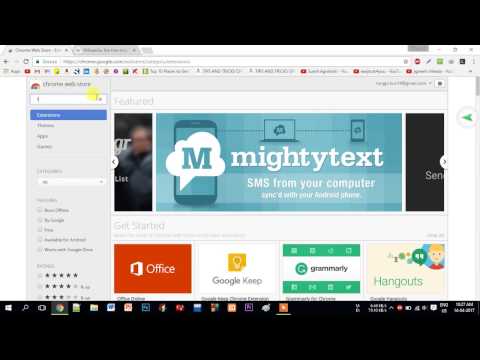
सामग्री
हे विकी आपल्या संगणकावर Google Chrome चे पीडीएफ कसे भरायचे आणि जतन कसे करावे हे शिकवते.
पाऊल टाकण्यासाठी
 Google Chrome मध्ये पीडीएफ उघडा. जर Google Chrome मध्ये पीडीएफ आधीपासून उघडलेले नसेल तर आपण Chrome मध्ये पीडीएफ उघडण्यासाठी आपल्या संगणकावरील "ओपन विथ" वैशिष्ट्य वापरू शकता:
Google Chrome मध्ये पीडीएफ उघडा. जर Google Chrome मध्ये पीडीएफ आधीपासून उघडलेले नसेल तर आपण Chrome मध्ये पीडीएफ उघडण्यासाठी आपल्या संगणकावरील "ओपन विथ" वैशिष्ट्य वापरू शकता: - विंडोज - पीडीएफ वर राइट क्लिक करा, निवडा च्या ने उघडा ड्रॉप-डाऊन मेन्यू वरुन क्लिक करा गुगल क्रोम परिणामी पॉप-आउट यादीमध्ये.
- मॅक - ते निवडण्यासाठी पीडीएफवर एकदा क्लिक करा, क्लिक करा फाईलनिवडा च्या ने उघडा ड्रॉप-डाऊन मेन्यू वरुन क्लिक करा गुगल क्रोम परिणामी पॉप-आउट यादीमध्ये.
 पीडीएफ भरा. पीडीएफमधील मजकूर फील्डवर क्लिक करा आणि आपले उत्तर टाइप करा, नंतर आपण संपूर्ण पीडीएफ पूर्ण करेपर्यंत पीडीएफमधील इतर मजकूर फील्डसह पुनरावृत्ती करा.
पीडीएफ भरा. पीडीएफमधील मजकूर फील्डवर क्लिक करा आणि आपले उत्तर टाइप करा, नंतर आपण संपूर्ण पीडीएफ पूर्ण करेपर्यंत पीडीएफमधील इतर मजकूर फील्डसह पुनरावृत्ती करा. - पीडीएफची काही मजकूर फील्ड, जसे की चेक बॉक्स, उत्तर प्रविष्ट करण्यासाठी फक्त क्लिक करणे आवश्यक आहे.
 वर क्लिक करा ⋮. हे Chrome विंडोच्या वरच्या उजव्या कोपर्यात स्थित आहे. एक ड्रॉप-डाउन मेनू दिसेल.
वर क्लिक करा ⋮. हे Chrome विंडोच्या वरच्या उजव्या कोपर्यात स्थित आहे. एक ड्रॉप-डाउन मेनू दिसेल.  वर क्लिक करा प्रिंट. आपल्याला हा पर्याय ड्रॉप-डाउन मेनूच्या शीर्षस्थानी सापडेल. असे केल्याने Chrome विंडोच्या डाव्या बाजूला असलेले मुद्रण मेनू उघडेल.
वर क्लिक करा प्रिंट. आपल्याला हा पर्याय ड्रॉप-डाउन मेनूच्या शीर्षस्थानी सापडेल. असे केल्याने Chrome विंडोच्या डाव्या बाजूला असलेले मुद्रण मेनू उघडेल.  वर क्लिक करा बदला. हे "गंतव्य" शीर्षकाच्या खाली आणि उजवीकडे स्थित आहे. एकाधिक मुद्रण पर्यायांसह एक पॉप-अप विंडो दिसेल.
वर क्लिक करा बदला. हे "गंतव्य" शीर्षकाच्या खाली आणि उजवीकडे स्थित आहे. एकाधिक मुद्रण पर्यायांसह एक पॉप-अप विंडो दिसेल.  वर क्लिक करा पीडीएफ म्हणून जतन करा. "प्रिंट डेस्टिनेशन" या शीर्षकाखाली पर्यायांपैकी हा एक पर्याय आहे. पॉप-अप विंडो बंद होते.
वर क्लिक करा पीडीएफ म्हणून जतन करा. "प्रिंट डेस्टिनेशन" या शीर्षकाखाली पर्यायांपैकी हा एक पर्याय आहे. पॉप-अप विंडो बंद होते.  वर क्लिक करा जतन करा. हे निळे बटण विंडोच्या डाव्या बाजूला असलेल्या प्रिंट मेनूच्या शीर्षस्थानी आहे. त्यावर क्लिक केल्याने "या रूपात सेव्ह करा" विंडो उघडेल.
वर क्लिक करा जतन करा. हे निळे बटण विंडोच्या डाव्या बाजूला असलेल्या प्रिंट मेनूच्या शीर्षस्थानी आहे. त्यावर क्लिक केल्याने "या रूपात सेव्ह करा" विंडो उघडेल.  आपल्या पीडीएफसाठी नाव प्रविष्ट करा. "फाईल नेम" (विंडोज) किंवा "नाव म्हणून जतन करा" विंडोमध्ये मजकूर बॉक्समध्ये आपण पीडीएफ जतन करू इच्छित नाव टाइप करा.
आपल्या पीडीएफसाठी नाव प्रविष्ट करा. "फाईल नेम" (विंडोज) किंवा "नाव म्हणून जतन करा" विंडोमध्ये मजकूर बॉक्समध्ये आपण पीडीएफ जतन करू इच्छित नाव टाइप करा.  एक संचय स्थान निवडा. आपण पूर्ण झालेला पीडीएफ जतन करू इच्छित असलेले स्थान निवडण्यासाठी विंडोच्या डाव्या बाजूला असलेल्या फोल्डरवर क्लिक करा.
एक संचय स्थान निवडा. आपण पूर्ण झालेला पीडीएफ जतन करू इच्छित असलेले स्थान निवडण्यासाठी विंडोच्या डाव्या बाजूला असलेल्या फोल्डरवर क्लिक करा. - मॅकवर, त्याऐवजी आपल्याला "कुठे आहे" बॉक्स क्लिक करणे आवश्यक आहे आणि त्यानंतर परिणामी मेनूमधील फोल्डर क्लिक करणे आवश्यक आहे.
 क्लिक करा जतन करा. हे विंडोच्या तळाशी आहे. असे केल्याने, पूर्ण झालेली पीडीएफ आपल्या नियुक्त केलेल्या फाइल स्थानात जतन केली जाईल.
क्लिक करा जतन करा. हे विंडोच्या तळाशी आहे. असे केल्याने, पूर्ण झालेली पीडीएफ आपल्या नियुक्त केलेल्या फाइल स्थानात जतन केली जाईल.



